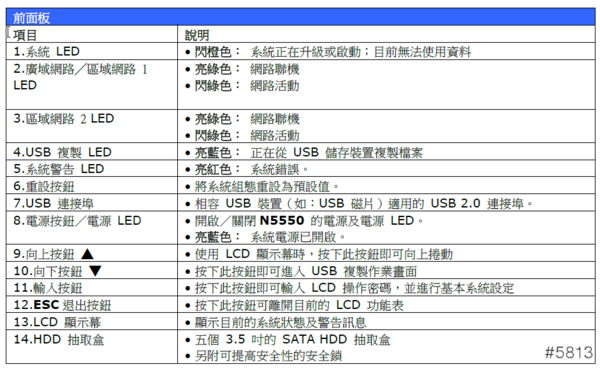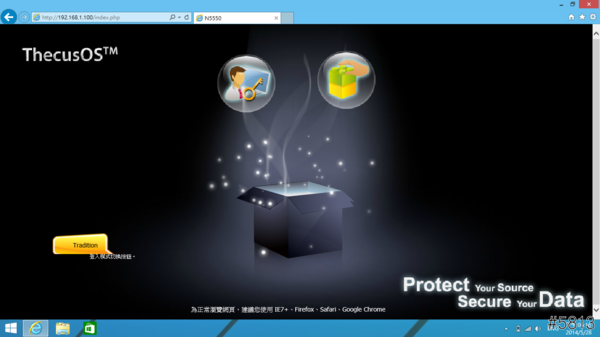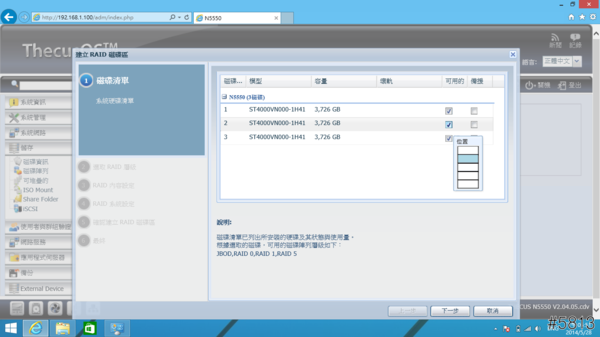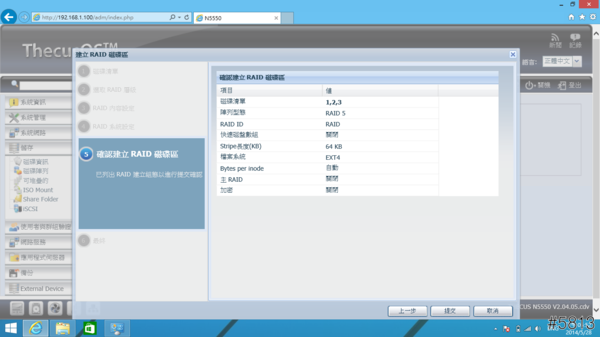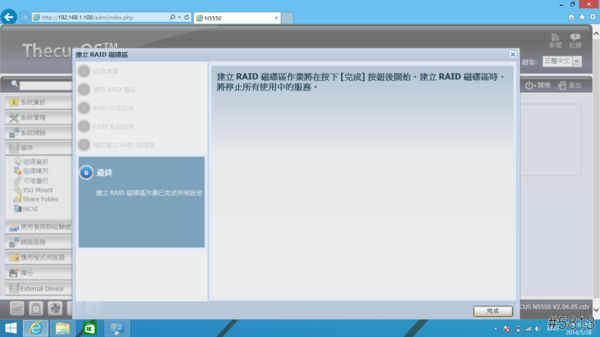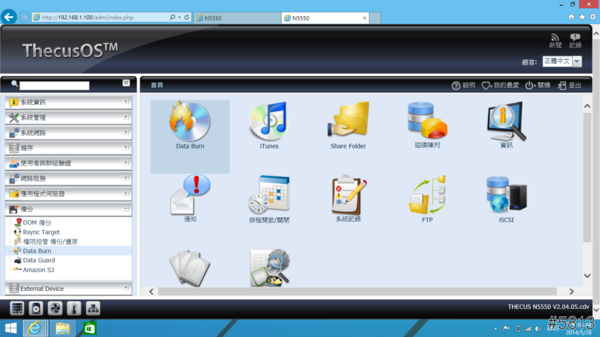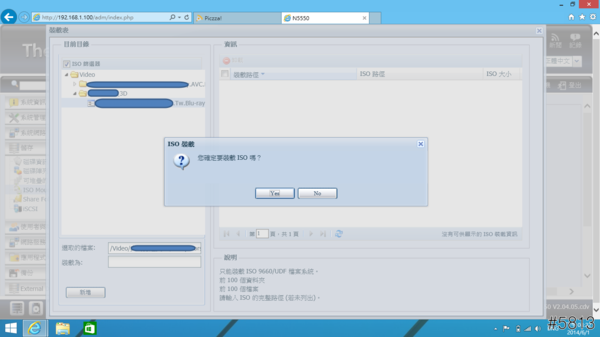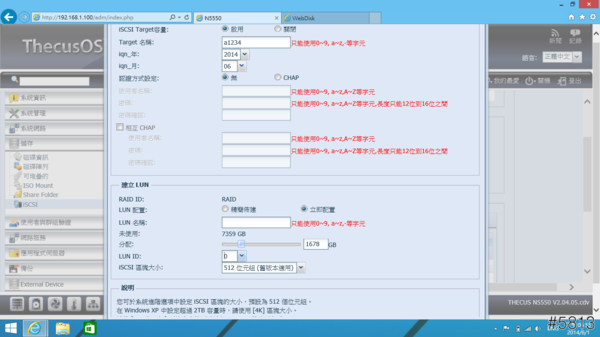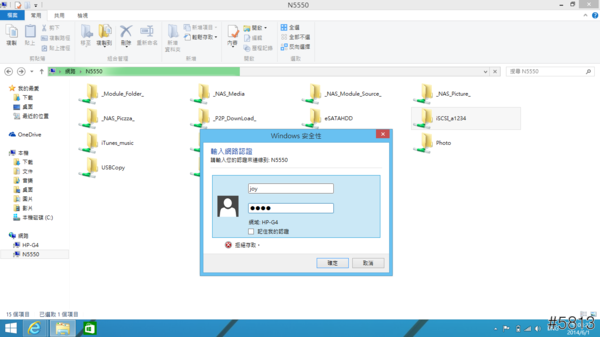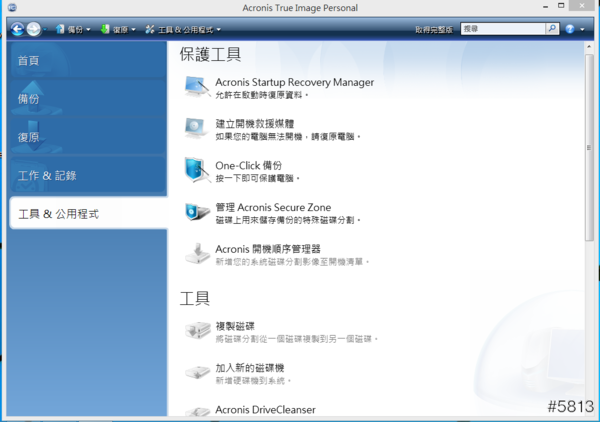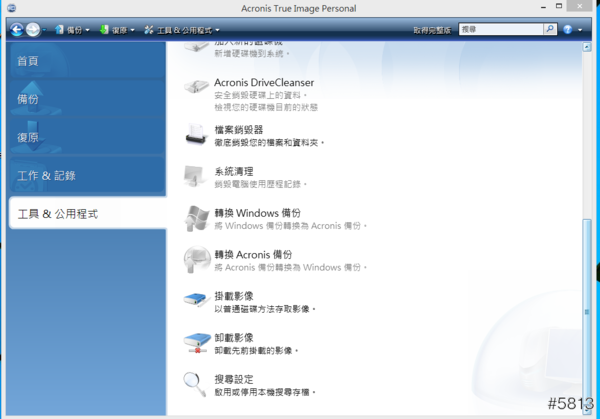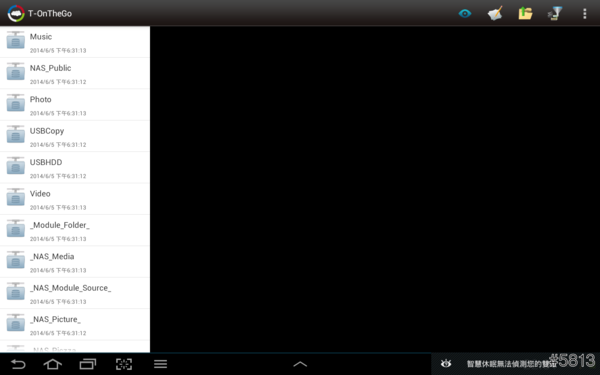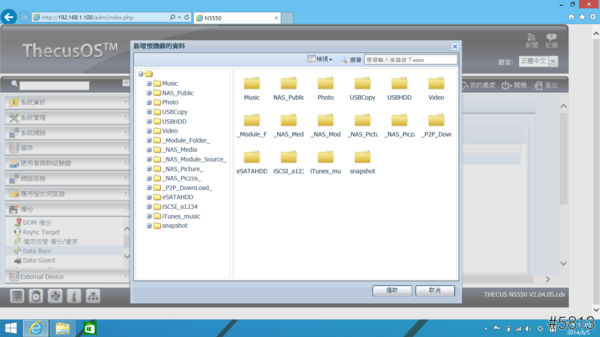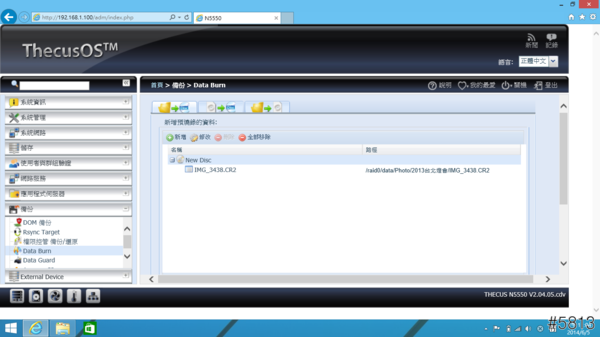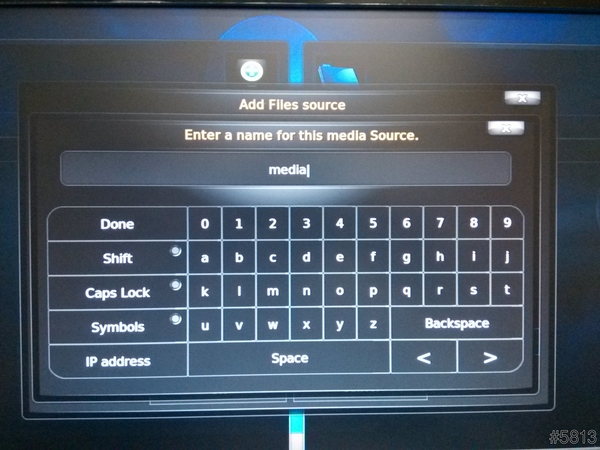2-Bay的NAS也玩一陣子了,總想試試更多Bay的產品,在因緣際會下,選擇了色卡司(Thecus)N5550,它是5-Bay機種,還有HDMI輸出,並且是INTEL的CPU,再加上Seagate NAS的專用硬碟,而且還是目前最大容量4TB,打算使用3顆同規格產品,來玩個RAID 5。

N5550的重量可不輕,體積也不小,再加上三顆4T的Seagate NAS HDD(裸碟),機車前座是放不下的,還好用了一個大袋子勾住,很艱困的把東西騎回家。順便測試一下,Seagate NAS HDD在騎車時的震動是否會造成影響(PS:看來硬碟頭好壯壯)。
一、 Seagate NAS HDD
先來提一下Seagate NAS HDD,這產品近年來才開始熱門,主要是NAS開始走入尋常百姓家,早期PC用的HDD較無法針對NAS作較佳應用,但若是要採用企業級HDD則又價格太高,故在二難下,硬碟廠商開始銷售專門給NAS用的平價HDD,價格僅比最基本儲存用HDD略高,但比企業級用的HDD則便宜許多。
先來看一下官網給這類HDD的說明定位
1. 針對全天候運作的 NAS 應用環境量身打造與精心測試,可提供領先業界的效能。
2. Seagate NASWorks™ 利用自訂的錯誤復原控制、電源設定和抗震功能,改善硬碟機的可靠性。
3. 使 1 到 5 Bay 系統達到最大容量 - 每部硬碟機最大 4TB,或是 5 Bay NAS 最大 20TB。
很清楚就是特別針對NAS作設定,主要是RAID的架設,及防共震、防讀寫錯誤等NAS特性。
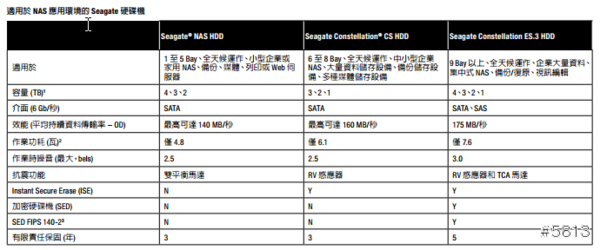
這張表也清楚說明NAS HDD的選擇方向。簡單來說就是小於5Bay的NAS,對性能沒要求到極緻的中小企業或家庭。但一樣提供7×24小時的全時運轉,保固3年,而且跟企業級HDD來比,還有噪音較低,與價格較低二大好處。
所以架設NAS一定是選擇NAS HDD準沒錯。
雖然沒有特別強調效能,還是測一下它的基本規格與速度。
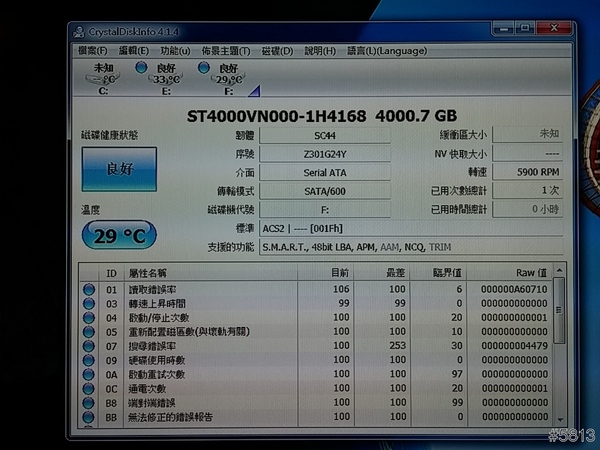
前文有說明,這次採用3×4T的HDD,基本的規格都有,包括SMART、NCQ等,為了降低噪音,它是5900RPM的。

速度不是它最強項,但基本連續讀寫也有160MB/S,也符合大部份的需求。

3顆全上場啦,採裸碟包裝,前文有提到,有幫大家測試過,騎車時的震動,即使沒有特別的防震包裝,都是沒問題的。
二、 色卡司(Thecus)N5550開箱
硬碟介紹完後,主要登場了,一開始一定要開箱一下,那就來看圖說故事。

箱子外觀,上圖看硬碟時已有看到,因為產品重量不輕,所以上下用固定塑條固定,最外面就一條電源線。

配件也很單純,這邊用官方的標準配件說明,有少的一定要跟公司要。
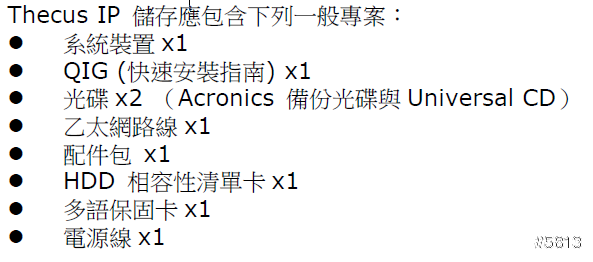
較值得一提是有提供正式OEM版的Acronics True Inage Personal,它是在備份上很知名的軟體。
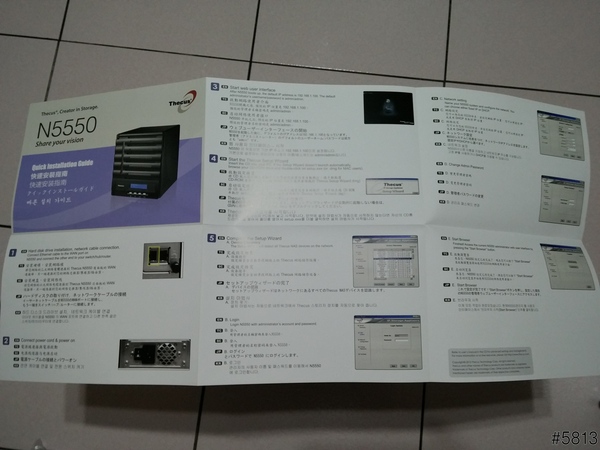
配件中最大張就是這張簡易使用的多國語言說明書,但真的很簡易,較詳細的說明還是請大家去官網下載或所附光碟也有電子檔,有中文版本。

前面版打開後,就可看到5-Bay的存放空間了,這是附鎖的,但算防君子不防小人型的,但主要是固定硬碟不要輕易的滑出(或拿出)

這是產品背面,不少接頭都採用業界標準,所以大部份都很好認得。
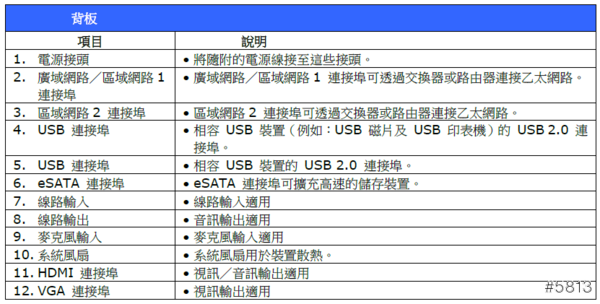
一樣,以官方的說明為主,背面功能的說明。

這是硬碟的抽取盒,上面有螺絲孔,3.5”、2.5”都有開孔

把5個抽取盒全拿出來,可以看到N5550的內部,共有五個帶電源的SATA的介面。

把3顆4T的Seagate NAS HDD全部鎖上,正面先來一張排排站

背面也來一張,四顆螺絲記得要銷緊。另外,這樣也可以看到多孔散熱的的功能。

外邊的機殼是可以拆開的,可以看到N5550的規格配備,特別一提的是,有二個DRAM的SLOT,所以可以自行加DRAM的(原廠標備僅一條2G)。
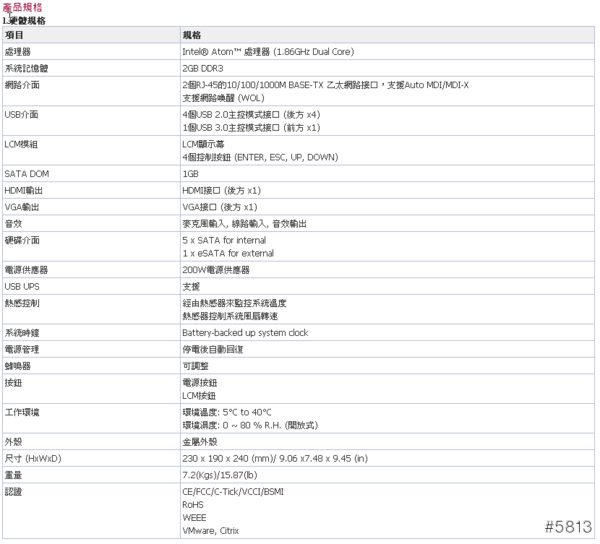
最後附上硬體的規格圖,比較值得一提的是採用Intel Atom的1.8G雙核CPU。並且有HDMI與VGA輸出介面,目的除了NAS外,也想扮演多媒體播放機的角色,是否如此,那就讓我們繼續測下去。
三、 產品功能說明與測試
1. 初次開機安裝RAID
把電源線與網路線接上後就可以開始使用了,因為具有HDMI影音輸出,所以也可連上HDMI,這部份在之後的影音套件再說明。N5550是使用ThecusOS 5.0,當然了解色卡司的人知道它們有6.0版本,圖像式的操作有改進,不過這台因主打中小企業與進階玩家,所以仍使用較穩定的5.0。讓我們看圖說故事,如何把RAID建立起來。
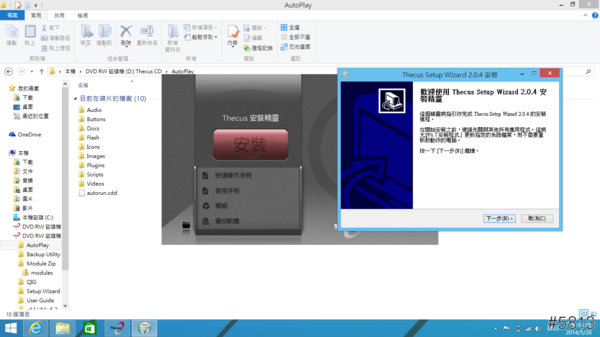
可以直接使用電腦,安裝導引程式,會引導你建立帳號、網路等基本資料
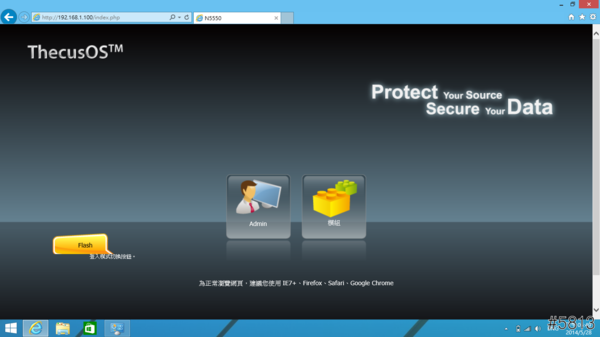
也可直接開啟瀏覽器(平板、電腦皆行),其預設網址為192.168.1.100,直接連上即可,會出現登入畫面,直接用admin登入即可。
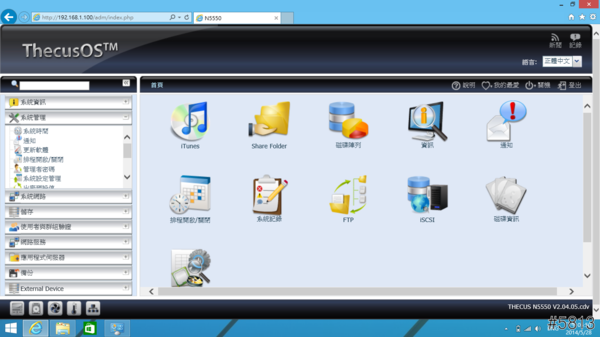
進入後即可看到管理介面的首頁,列出的選項是預設的我的最愛選項,選取磁碟陣列,即可開始建立RAID了
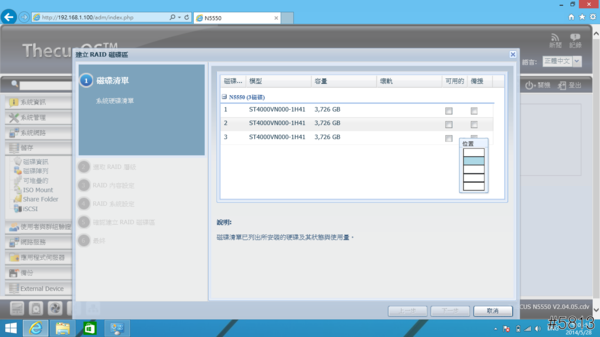
有看到剛才安裝的三顆4T的硬碟,游標指到那顆會顯示出你安裝這顆硬碟的位置,方便你管理
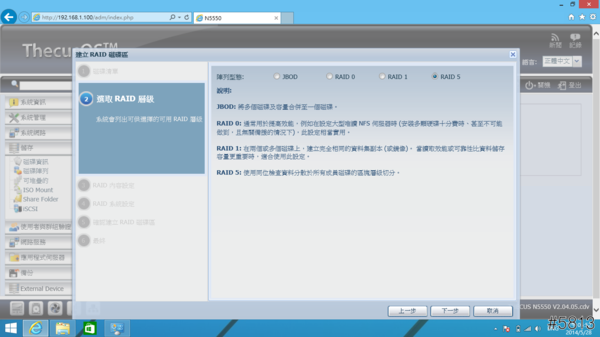
會把可以建立RAID的類型選項列出,這邊選擇RAID5,可以提高讀寫效率,又有資料安全保護,重點是硬碟需求量可減少一顆,算是CP值較高的RAID
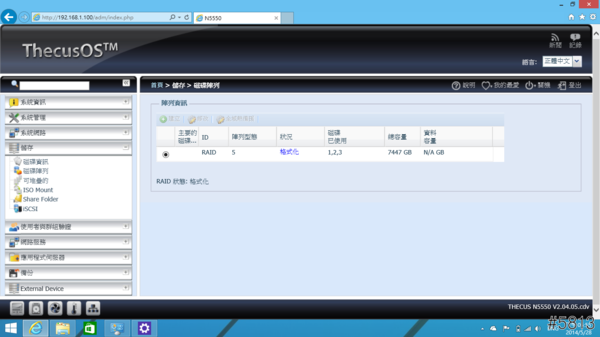
三顆都新安裝的硬碟,所以要格式化成NAS格式,也就是EXT4,這也是普遍目前NAS的磁碟格式,要提醒在格式化時,無法進行其他動作,也不能斷電
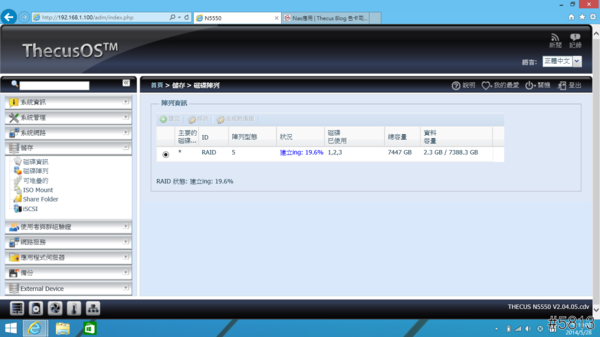
格式化完後,會開始建立RAID,因為這次RAID5容量可用為8T,所以建立過程需要較多時間,不過這時大部份的功能皆可使用,也曾試在建立未全部完成時關機,再開機後會接續建立,不影響使用。所以RAID建置至此就大功告成了
2. 設定我的最愛
前文有提到首頁的選項是我的最愛,是可以自行設定,這邊來增加一個我的最愛
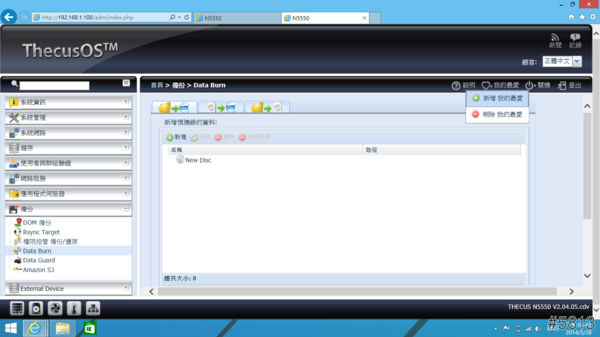
這次想加入的是Data Burn的功能,先在左列移到要增加的項目,然後在右上角我的最愛選項新增
3. 設定開關機排程
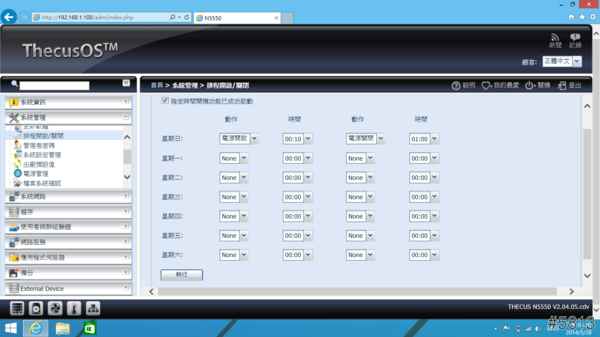
雖然NAS講求全天侯開機,但有時考慮到節能問題,把較不需要使用到的時間把它關閉,若每次都手動去開關則太過麻煩了,這時可以在系統管理選項中,設定自行想要的開關機時間,算是很方便的一個功能
4. 設定使用者權限
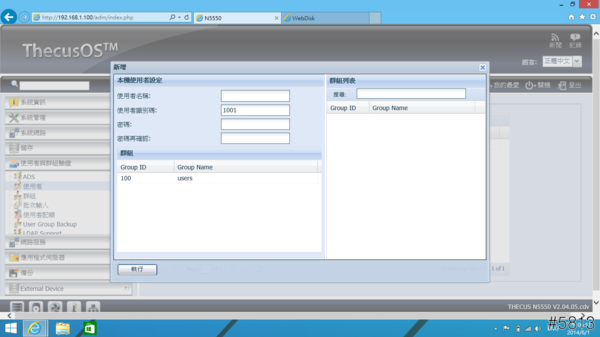
NAS大部份都是使用管理者權限登入,但若有其他人使用時,想限制其存取權限是,可以新增使用者,並給予一個特定帳號與密碼即可。
5. 設定使用者磁碟空間管理
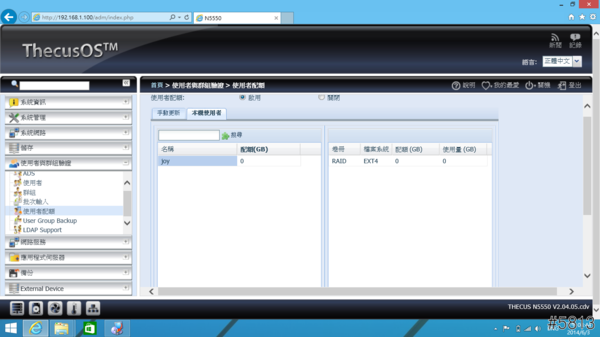
在設定完指定使用者後,亦可以分配其使用的空間,圖中即為新增的使用者joy,可以在”使用者配額中”,分配其可以使用的硬碟容量。
6. SAMBA設定與存取檔案兼測速
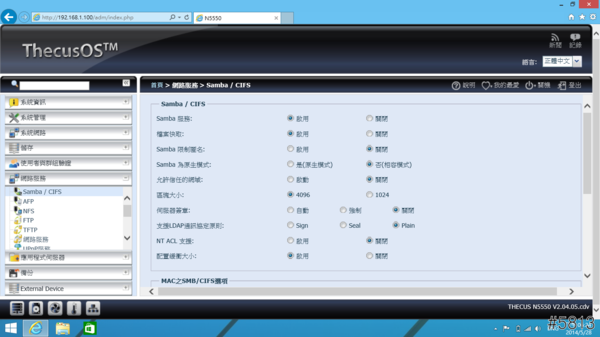
SAMBA是讓Windows、Mac、Linux平台在檔案存取上共通的網路介面,在不同平台互相存取時,是簡單的方法,N5550當然也支援,不過要先在網路管理中先把這個功能開啟。
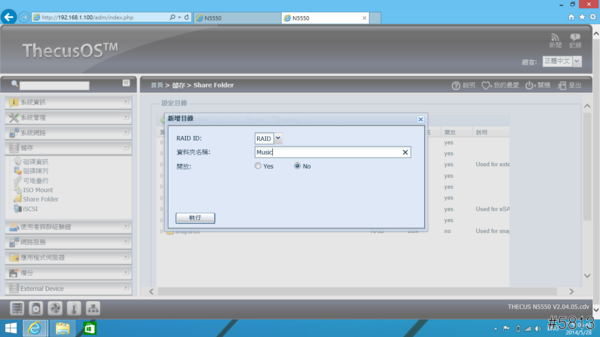
在開始前,先了解一下,N5550的資料夾管理,先到儲存→Share Folder,這邊可以新增資料夾、資料夾授權管理等。圓中即為新增一個Music的資料夾,預設是不開放,若想讓家中PC看到這個資料夾,選擇YES即可。
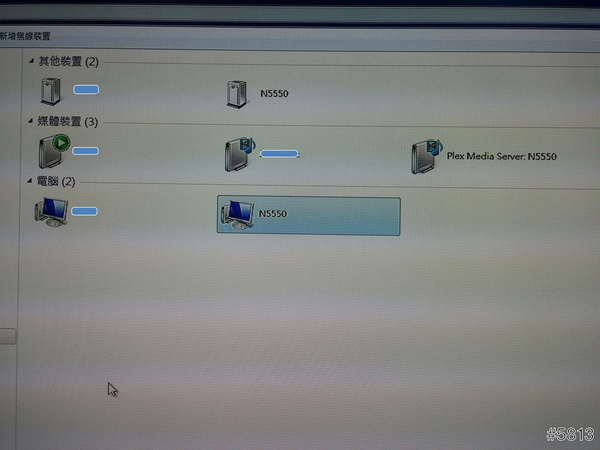
接下來就打開PC,打開檔案總管,這時就可以看到N5550,點選其他裝置會打開瀏覽器開啟管理介面。這時點電腦的N5550,即可看到上圖中在NAS的資料夾了
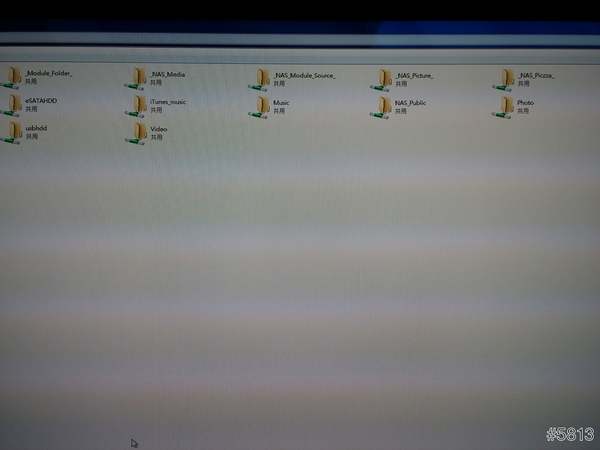
當然只看到共用的資料夾,前面有”_”符號的為NAS原先內建的資料夾,名稱也很容易認出,如usbhdd,則是透過NAS外接USB硬碟的資料夾。
接下來要進行SAMBA的傳輸測試,這邊要稍微解釋一下,因為目前家中PC與NB皆只具備10-100Mbps的的網卡,因此理論上最快速即為100/8=12.5MB,若是有1000Mbps的網路環境,理論上可達到100MB的速度。
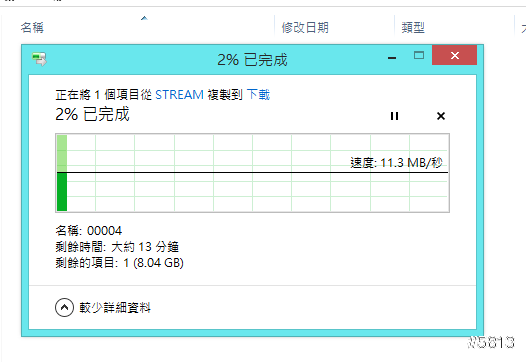
這時傳輸檔案只需拖拉即可,非常直覺,傳輸速度從圖片來看約11-12MB左右,與理論值12.5MB相差不大。
7. 外接USB3.0硬碟存取檔案
雖然檔案傳輸可以使用上述的SAMBA、FTP等,但都受限網路的速度,可能傳輸穩定性較差,N5550有USB3.0介面,若要傳輸大檔案,其實直接接上USB3.0外接硬碟可能速度會較快。
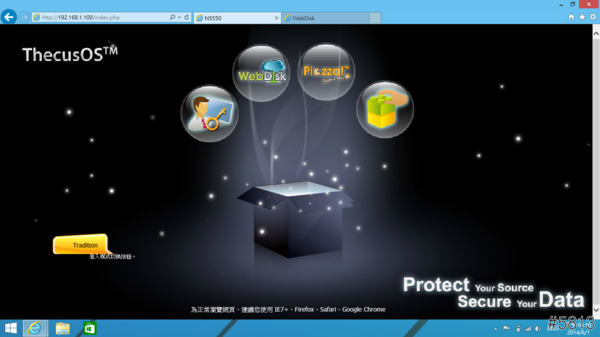
這邊介紹一個檔案管理的套件”WebDisk”,當案裝完畢後即會在登入首頁出現選項
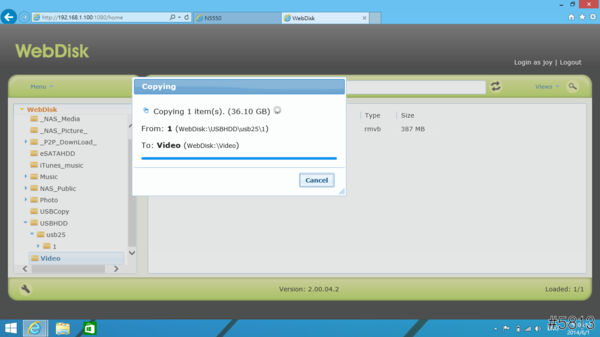
它的介面跟PC的檔案總管很類似,就是選好後即可傳輸,不過在傳輸過程中並沒顯示速度,但試著傳一個36G的ISO檔案,與一般USB3.0速度在90-100MB相當。
8. ISO掛載
在PC使用映像檔(ISO)很方便,不過在其他平台,因未必可以直接讀ISO檔,會造成檔案無法使用,特別是檔案較大的影音檔,N5550則可以在開機後就直接掛載ISO檔,可方便使用,也可使檔案容量小一些。
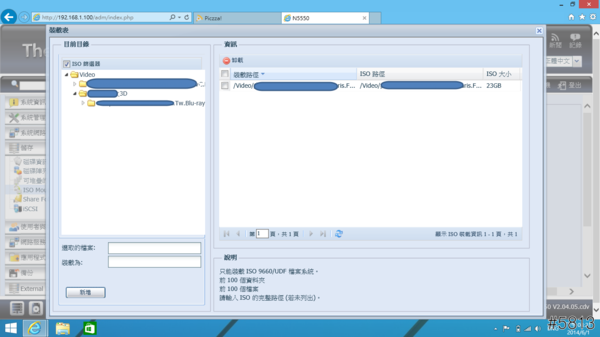
在儲存表單中選ISO Mount,這時可選擇要掛載的ISO檔
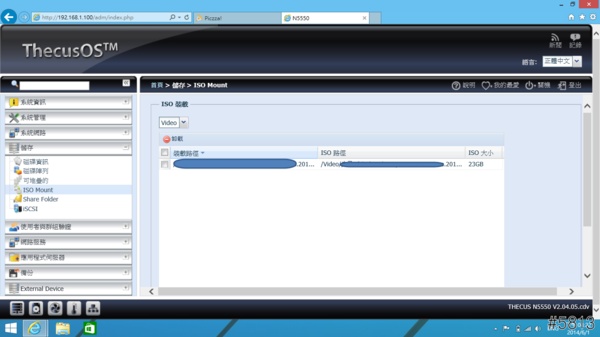
掛載成功後,即可在頁面中看到ISO檔與掛載的路徑,當然路徑是可以更改的,若不想掛載也可以卸載。
9. iSCSI建立
iSCSI 為一種通訊協定,可透過網路架構傳送以SCSI為基礎的儲存指令。使用 iSCSI Target服務就像電腦連接一個本地硬碟,且可透過電腦作業系統來管理。
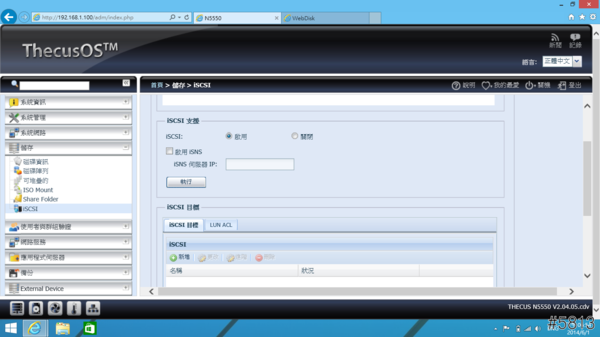
預設iSCSI 是關閉的,要先在儲存選項中打開
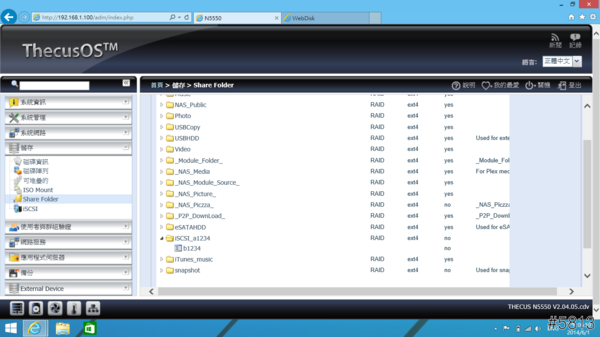
設定完後,即可在Share Folder看到,更改權限後,即可開始使用了
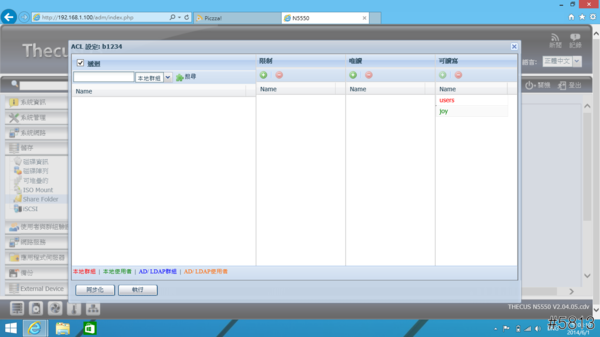
這邊讀取權限加入新增的joy使用者與users群組,可以使用這個iSCSI Target
10. Acronis軟體體驗
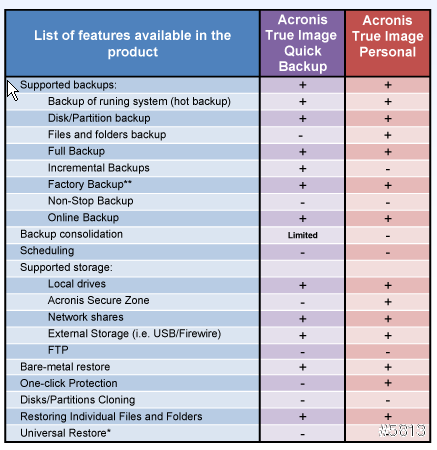
N5550有附贈Acronis True Image個人版(隨機版),上表可以比較一下,快速備份版與個人版的差異,看來個人版的功能是略多一些。
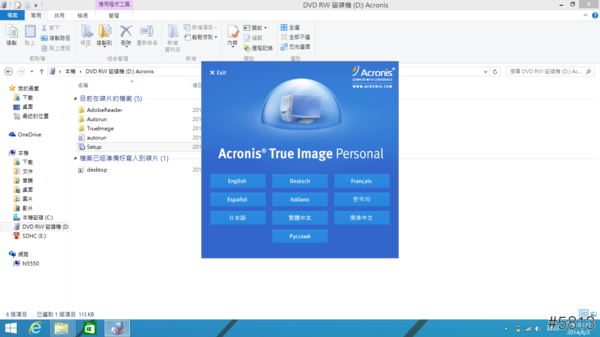
將光碟放入PC中,會自動安裝,不過這次簡、繁中文的選項相反,要選簡中才會安裝繁中,可能下次改版後會更正。
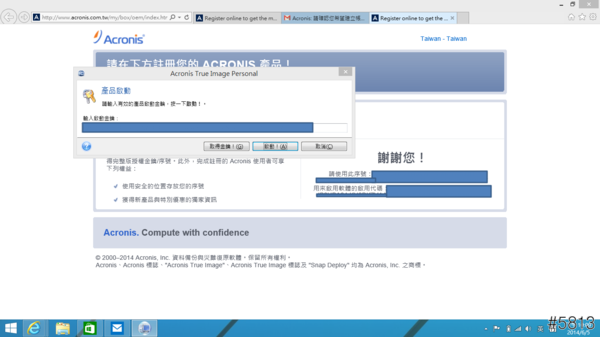
安裝軟體時稍微有些繁瑣,光碟背後的序號並不是啟動金鑰,必須用此序號上網登入註冊才會收到啟動金鑰,好處是可直接COPY,不用一個字一個字KEY。
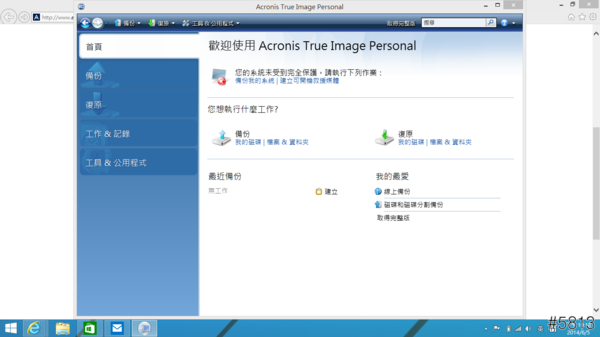
啟動後就可直接進入主畫面了,現在的備份軟體都很人性化,大部份都很容易理解,設定好要備份的型式後,選擇儲存目錄,就可以了
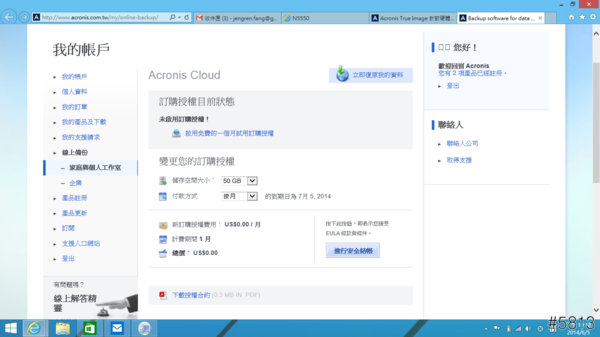
另外,也提供雲端備份的功能,不過要額外收費,僅提供第一個月免費試用,空間是50GB。
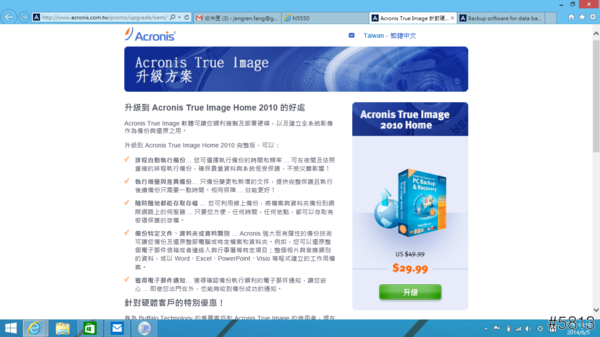
附贈的個人版,若想用更完整的功能,可加購家用版,不過要價29.99美金
11. T-OnTheGo體驗
N5550也提供手機、平版等裝置串流影像音樂, iPhone與Android皆可下載這個APP,不過一開始還是要先作一下設定
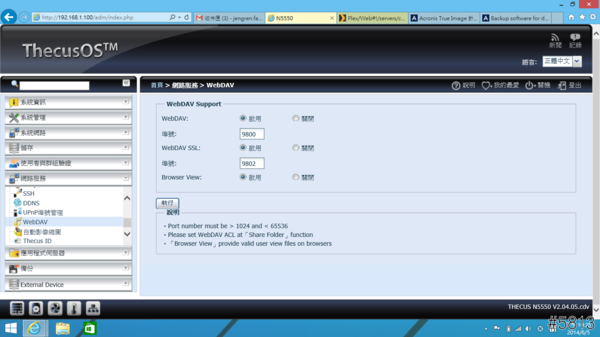
首先,必須在網路服務中啟用WebDAV的服務,預設的PORT是9800
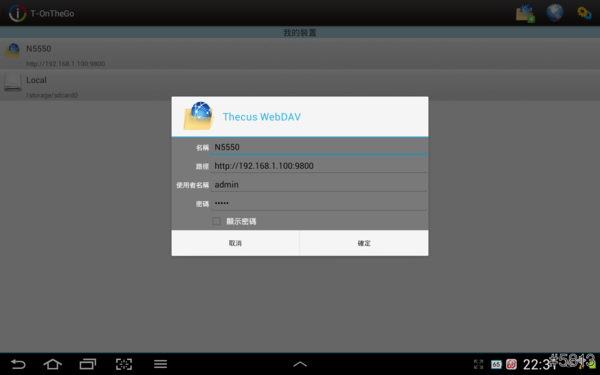
用Android平版下載T-OnTheGo來使用,一開始登入N5550是必須選Thecus WebDAV,路徑則為預設的192.168.1.100:9800,再把帳密輸入即可登入
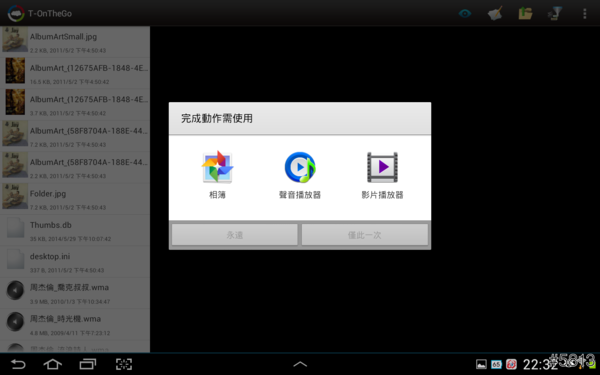
音樂部分,一般的MP3都可支援,不過若遇到不可支援的檔案,可選擇適合的APP來播放,如圖中WMA就會出現選擇的APP
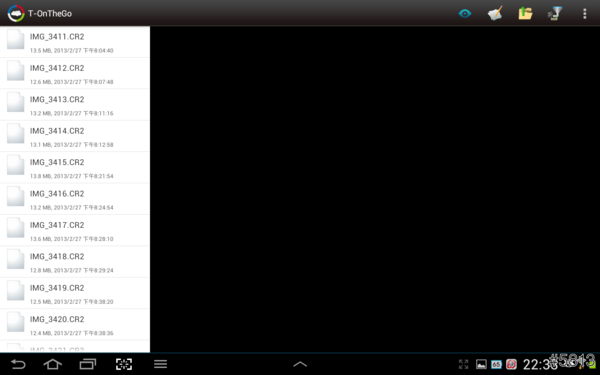
圖片部份,若是用RAW檔,可能就無法顯示,但因為在Android可讀RAW的APP也不多,所以還是儘量以JPEG檔為主
T-OnTheGo算是一個方便的APP,讓使用者可在N5550與各行動裝置串流影音的服務,而在行動平台上,它的支援也算相對完整,以下列出在Android與iOS可支援的影音格式,與APP載點
Android: https://play.google.com/store/apps/details?id=com.xtremeapp.xplorer.thecus
Audio formats: Android native formats as well as AAC, MP3, WAV, and M4A
Video formats: H.264, MPEG-4, RM, RMVB, MKV, AVI, TS, MTS, FLV, ISO, WMV, DIVX, VOB, OGG, M4V, MP4, MPG, MOV, MPV, 3GP
iOS: https://itunes.apple.com/tw/app/t-onthego/id687615894?mt=8Audio formats: AAC, MP3, Audible, Apple Lossless, AIFF, WAV, CAF, FLAC, WMA, RA, OGA, AMR, M4A
Video formats: H.264, MPEG-4,RMVB, MKV, AVI, TS, MTS, FLV, ISO, WMV, DIVX,VOB,OGG, M4V, MP4, MOV, MPV, 3GP, RM, MPG
12. USB光碟測試
前文在增加我的最愛時有提到N5550有一個Data Burn的功能,這個功能就是可外接燒錄機,藍光燒錄也可以支援,可以直接備份N5550的資料到光碟上
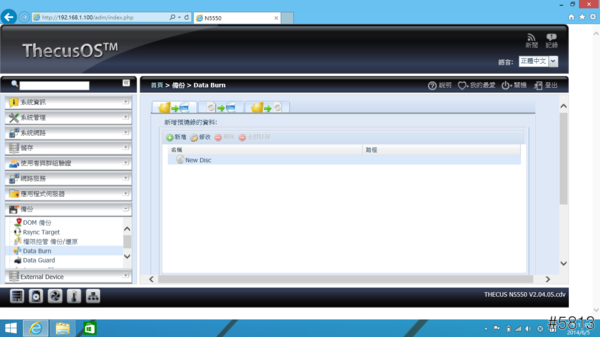
當外接燒錄機連接成功後,Data Burn選項就會出現可新增要燒錄的選項了,可比較之前在新增我的最愛時,尚未連接燒錄機的畫面差異
13. XBMC外掛套件體驗
N5550有提供HDMI輸出,也就是說可以當成一台多媒體機來使用,而使用的外掛套件也是目前知名的XBMC介面,不過,在使用前有二個步驟要執行,首先,必須先安裝Local Display module套件,第二再安裝XBMC套件,前者可在隨附光碟找到,後者則需自行到網上下載。安裝完後,重新啟動,即可接上有HDMI的顯示器或電視了。
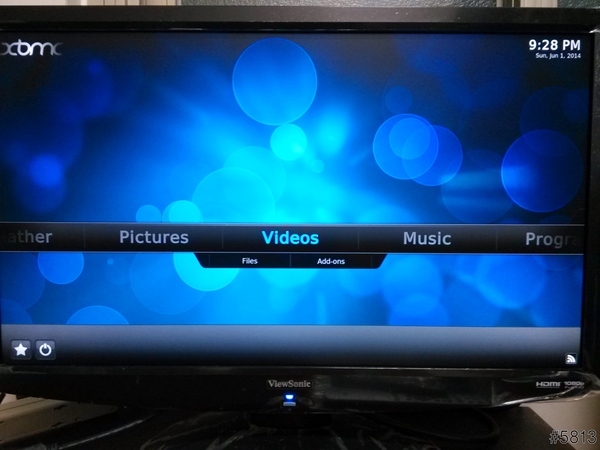
系統會直接進入XBMC的主畫面
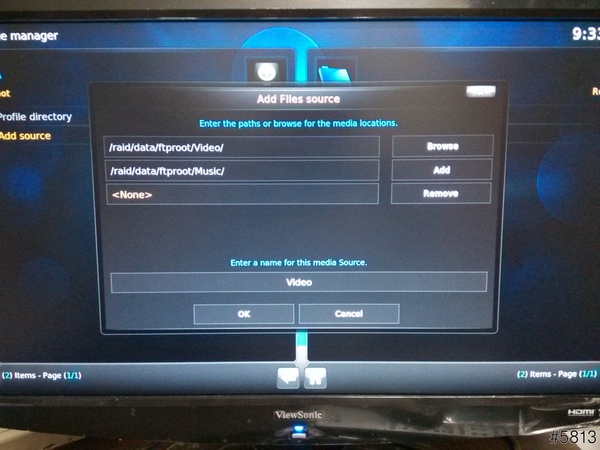
一開始要先作一些設定,類似媒體櫃的方式,須先設定要讓XBMC找的資料夾

在選擇資料夾時,N5550的資料夾在Root filesystem中,進入後就可以看到之前設定好的分享資料夾,在選擇加入即可
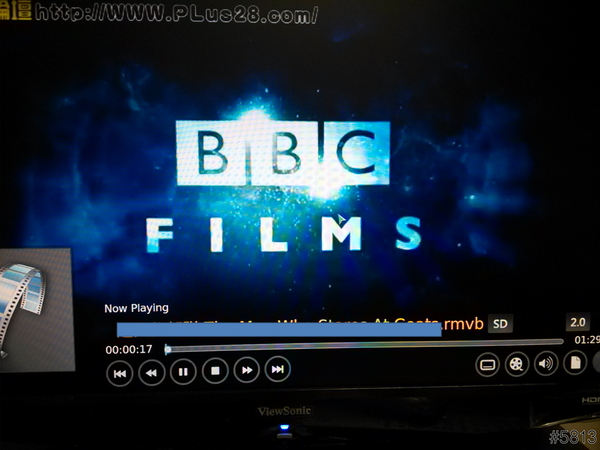
大部份單檔的影片、音樂、照片,如RM、MKV、AVI等都沒有什麼問題
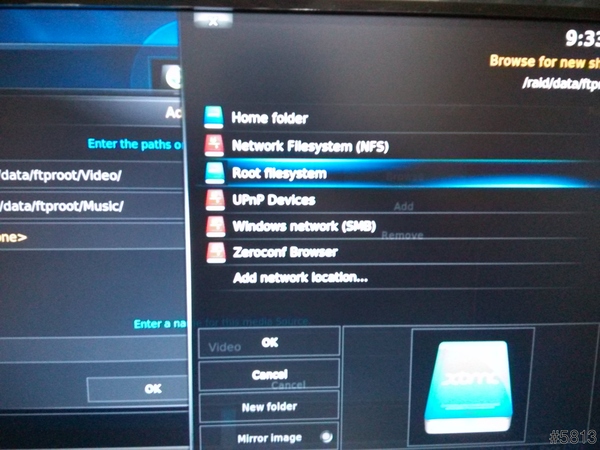
也試著去播放藍光的ISO檔或資料夾檔,不過這部份就有相容性的問題了,有些可以,有些則不行,不過這似乎是XMBC這套軟體的問題
14. Plex Media套件體驗
除了XBMC外,另外一套套件Plex Media也可以播放影音檔,功能類似XBMC,一開始也是要設定煤體庫,隨後即可在電視、PC、平版上播放
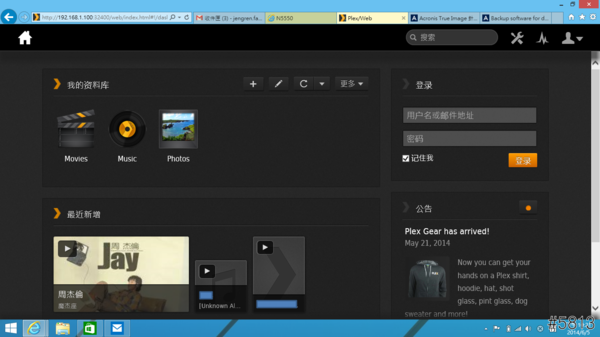
這是Plex Media的畫面,除了播放N5550裡的檔案外,也可設定一些網路頻道,像YOUTUBE等,色卡司的部落格對這套軟體有詳細介紹,有興趣的也可以參考一下。網址為:http://blog.thecus.com.tw/
四、 個人體驗後感想
近期在網路環境愈趨成熟,再加上智慧型手機、平板的盛行,”雲端”概念亦隨之流行,除了公眾雲外,個人架設的私有雲也開始愈來愈多人使用,這時所謂的NAS就成為重要的設備之一,簡單來說,NAS就是硬體(網路)、儲存、系統合一的工具。所以這次使用色卡司(Thecus)N5550+Seagate NAS HDD的組合後,感想也從這三個方向出發。
1. 就儲存來說:
前文也提及,NAS個人認為較重要的二點,一個是24小時運作,一個是RAID架設,這二點在一般的PC硬碟上並沒有特別強調,所以出現了NAS專用的硬碟,而速度並不是不重要,而是以目前技術來說,速度差異不會太大(在考量節能與噪音後),而Seagate NAS HDD也是從此出發點,另外,就現實面考量,一般人對價錢敏感度也高,而NAS硬碟正好在特性與價格上取得美妙的平衡。
2. 就硬體(網路)來說:
這部份要先提及N5550規格了,在內建Intel的CPU與具備HDMI視訊輸出,再加上5-Bay的擴充容量。該有的外接USB2.0、3.0、ESATA等一應俱全,而且還可以使用聚合網路,也就是用雙線網路提高網路速度。嚴格來說,NAS的硬體進入難度相對較低,只要價格提高,即可有漂亮規格,所以重點是可否在適當的成本,提供耐用且較好的規格,色卡司在這部份表現還算不錯,不到新台幣20K的N5550,在同業同規格中,價格應該算是較漂亮一些了。
3. 就系統來說:
就NAS的管理介面來說,作業系統可謂NAS的靈魂,色卡司長期在中小企業發展,就整個管理介面的穩定度來說非常不錯,剛拿回來測試時,特意把機器開開關關,整個系統都沒有當機問題,所以在NAS特別強調的安全性與穩定性上來說是算是不錯。
不過當然也是有可以改進的地方,用條列式來說明。
1. 可能進入消費型市場時間還不夠長,就原廠套件部份仍偏少,雖然有不少第三方套件,但這部份就像沒經過認證一樣,信心度總是低一些的,且大部份需要自行下載安裝,沒有完整的”套件市場”可以直接安裝。
2. 在使用上,雖然也走向圖像化介面,但仍不夠完全,若是能再加強人機介面的親善度,對初次使用者會更容易上手。
3. 線上中文資料庫較缺乏,即使英文的部份,也不夠完整,若想從官網上找到合適的解決方案可能較不容易,不過客服回覆的速度不錯,短期可能直接與客服聯絡會較適當。
4. 在硬體上,前方檔板把USB3.0也蓋住了,若能開孔使用上會方便一些。另外,風扇聲音可能因為5-Bay的關係,雖可設定調整,仍然有不少的聲音,若能再安靜些會更好。
5. 整體而言,N5550較適合曾經玩過的NAS玩家,或中小企業,畢竟單價近20K產品,目標也不是初次使用NAS一般消費者,不過可以看出色卡司也積極進入消費型市場,若能再強化中文資料庫與人機介面,將會更有競爭力。
文章亦發表至下列平台